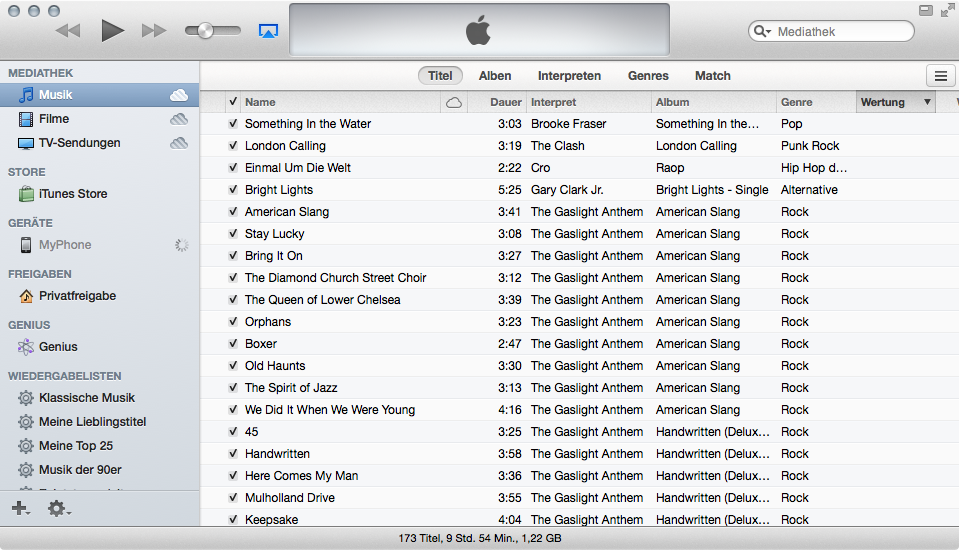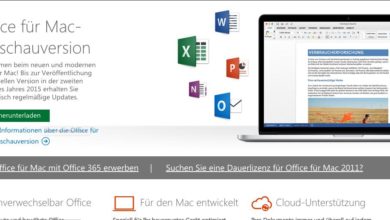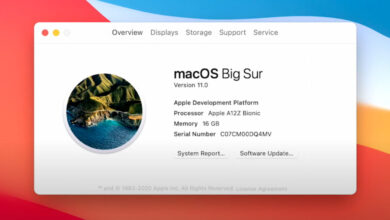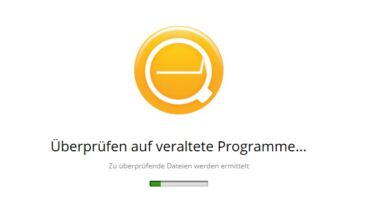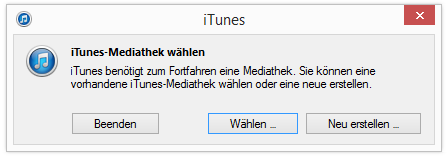
Anleitung: Die iTunes-Mediathek auf eine externe Festplatte, SD oder USB-Stick umziehen
Ihr habt mehrere Macs oder PCs, aber keine Lust auf das kostenpflichtige iTunes Match? Oder Ihr besitzt ein Macbook Air oder Pro mit kleinem Speicher? Dann könnte es an der Zeit sein, die iTunes-Mediathek auf eine Speicherkarte oder einen USB-Stick auszulagern. Das spart Speicher auf dem Hauptsystem – und erlaubt Euch, Eure gesamte Song- und Serienbibliothek jederzeit an einem anderen Rechner zu benutzen. Natürlich könnt Ihr statt einer Speicherkarte oder eines USB-Sticks auch eine externe Festplatte oder ein anderes Speichermedium verwenden. Wir zeigen Euch, wie es geht.
1. Größe der iTunes-Mediathek ermitteln
Zunächst solltet Ihr herausbekommen, wie groß Eure iTunes-Mediathek derzeit mit allen Songs, Videos und Apps ist: Spürt sie zunächst wie hier beschrieben auf Eurem System auf und klickt den Ordner mit der rechten Maustaste an. Wählt hier „Informationen“ (Mac) oder „Eigenschaften“ (PC): Im folgenden Fenster wird Euch die Größe der Mediathek angezeigt. Nehmt anschließend einen USB-Stick zur Hand, der auch für künftige Größenentwicklungen ausreichend Platz bietet. Keine Sorge: Ihr könnt die Mediathek später jederzeit auf einen größeren Datenträger kopieren, sollte der Platz nicht reichen.
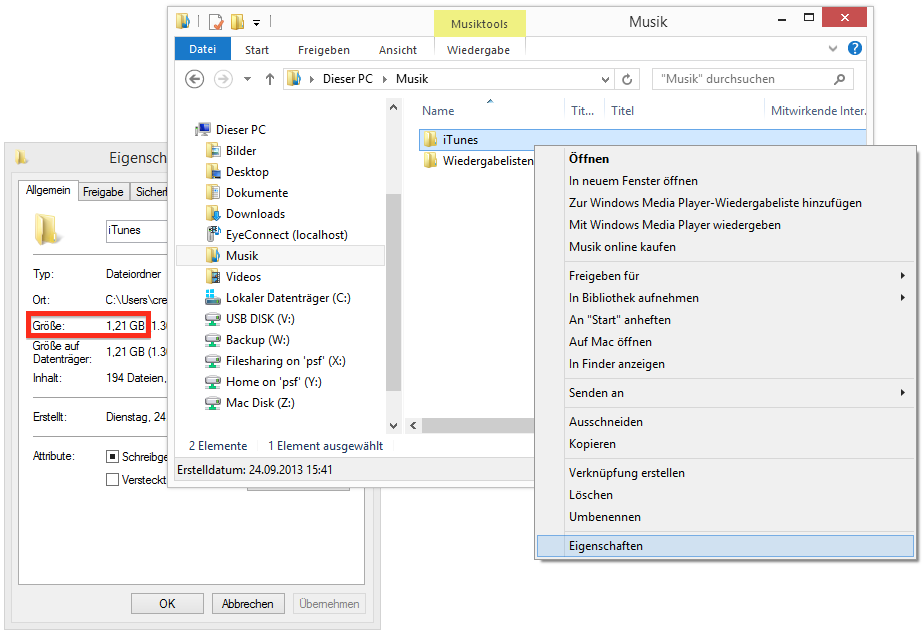
2. Speicherkarte, USB-Stick oder Festplatte am Mac oder PC anschließen
Schließt nun den Speicherstick an Eurem PC/Mac an und formatiert ihn. Wichtig dabei: Wählt das richtige Dateisystem aus. Wenn Ihr den Stick oder die Speicherkarte nur an Windows-PCs nutzen wollt, könnt Ihr den Stick mit NTFS formatieren, wenn Ihr den Stick hingegen als reinen Mac-Stick verwenden wollt, solltet Ihr das Mac-Dateisystem HFS+ wählen. Der Clou: Ihr könnt die ausgelagerte Mediathek natürlich auch an beiden Systemen nutzen. Wählt dafür als Dateisystem „FAT32“ (Win) oder „MS-DOS-Dateisystem“ (Mac).
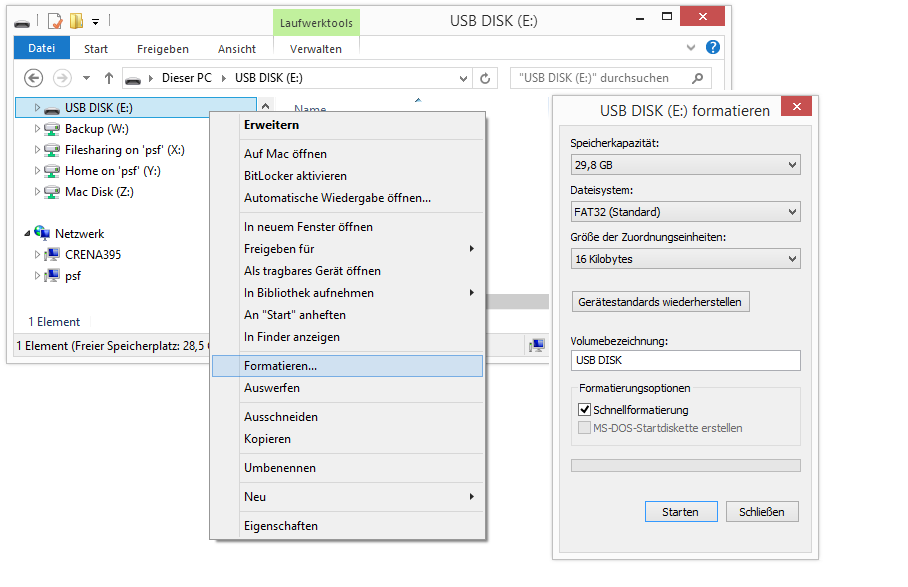
3. Mediathek auf USB-Datenträger kopieren
Nun könnt Ihr die Mediathek von der Festplatte auf den USB-Datenträger kopieren. Je schneller dieser ist, desto schneller ist auch der Kopiervorgang. Natürlich könnt Ihr Eure Mediathek auch vorher ausmisten, um Speicherplatz und Kopierzeit zu sparen.
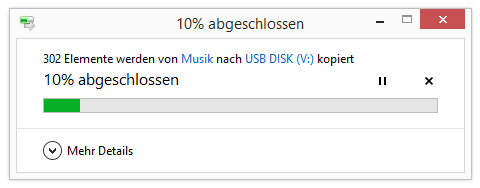
4. iTunes den Weg zur neuen Mediathek auf USB-Datenträger weisen
Ist der Kopiervorgang abgeschlossen, müsst Ihr iTunes sagen, dass es die Mediathek jetzt auf dem USB-Stick suchen soll. Beendet das Programm und startet es erneut, indem Ihr beim Doppelklick auf das Programmicon die ALT-Taste (Mac) oder Shift-Taste (Windows) gedrückt haltet. Klickt auf „Wählen“ und wählt die Mediathek auf dem USB-Laufwerk aus. Diese wird jetzt von iTunes verwendet, die „alte“ Mediathek wird nun ignoriert. Probiert aus, ob alles funktioniert!
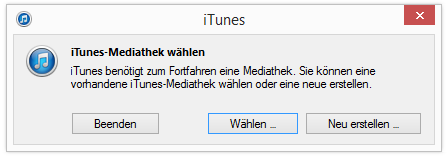
5. Mediathek auf der Hauptfestplatte des Rechners löschen
Wenn alles funktioniert, könnt Ihr die Original-Mediathek löschen. Stellt sicher, dass Ihr ein Backup habt oder kopiert die Mediathek noch einmal zusätzlich wie in Schritt 3 auf eine externe Festplatte, die nicht der Wechseldatenträger für die Mediathek ist.
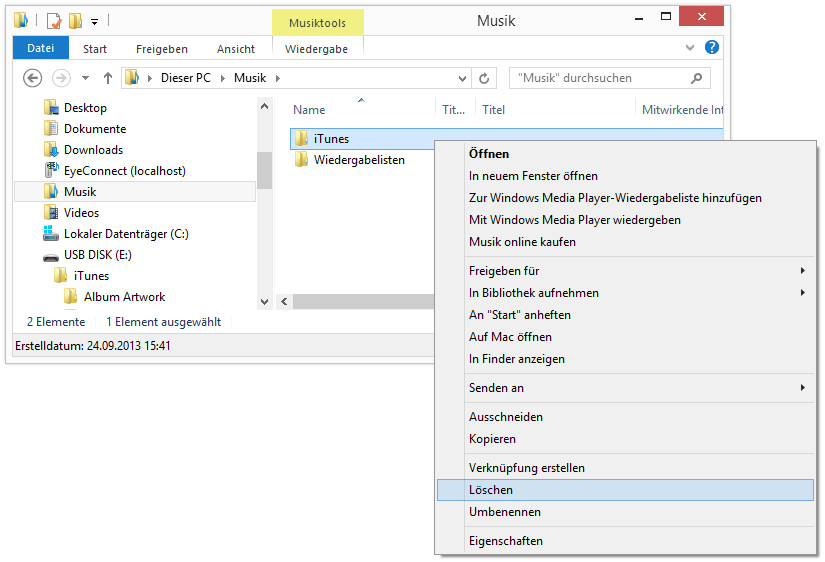
6. Mediathek auf anderem Rechner nutzen
Wenn Ihr die Mediathek an einem anderen Rechner nutzen wollt, müsst Ihr folgendermaßen vorgehen: Beendet zunächst iTunes auf Eurem „normalen“ PC oder Mac und werft danach den USB-Datenträger aus. Steckt ihn am zweiten Rechner an, öffnet dort iTunes wie in Schritt 4 mit gedrückter Shift- oder ALT-Taste und wählt die Mediathek auf dem Stick. Anschließend müsst Ihr jeweils nur noch den Stick in den Rechner stecken und iTunes starten, damit alles funktioniert.